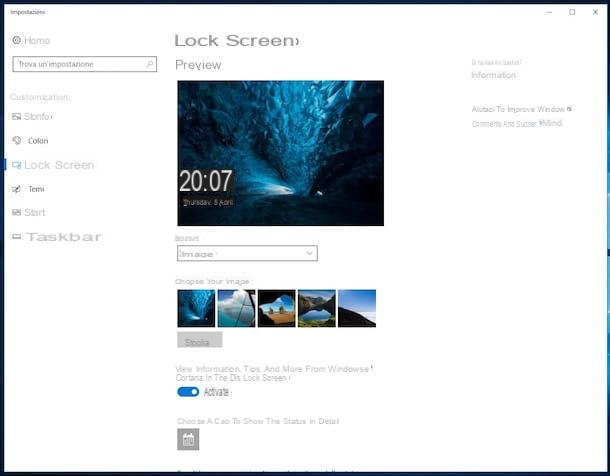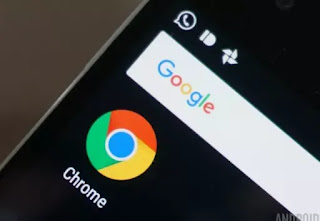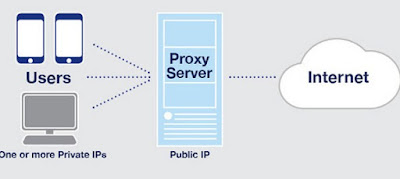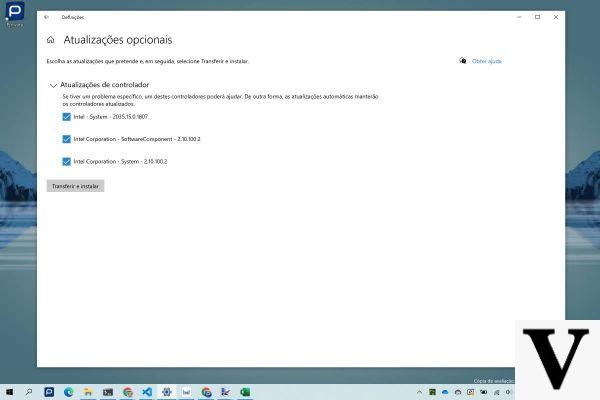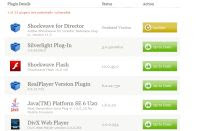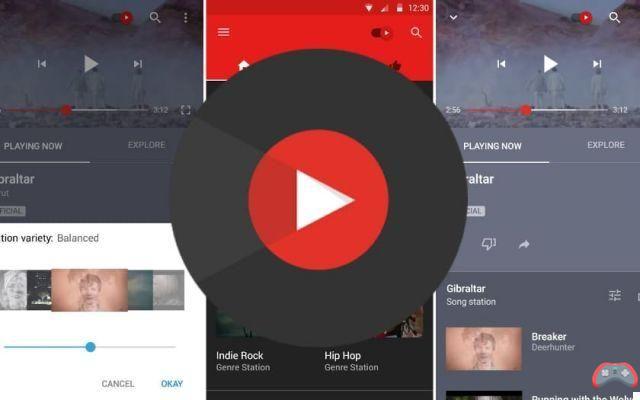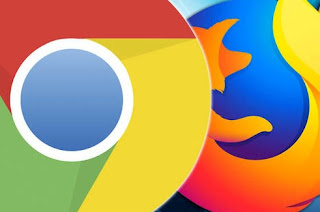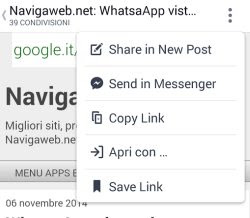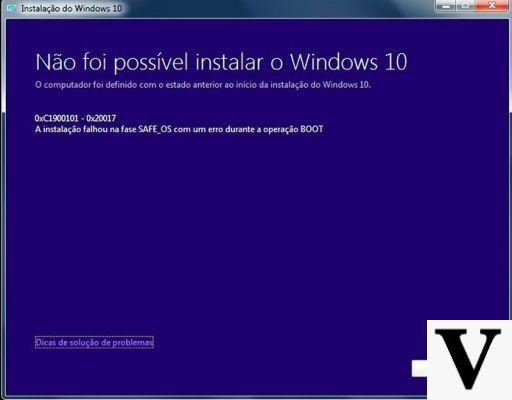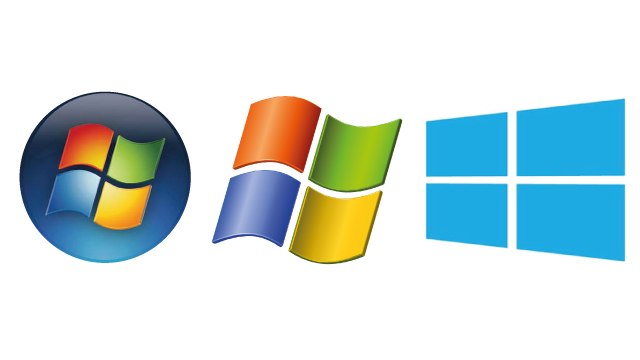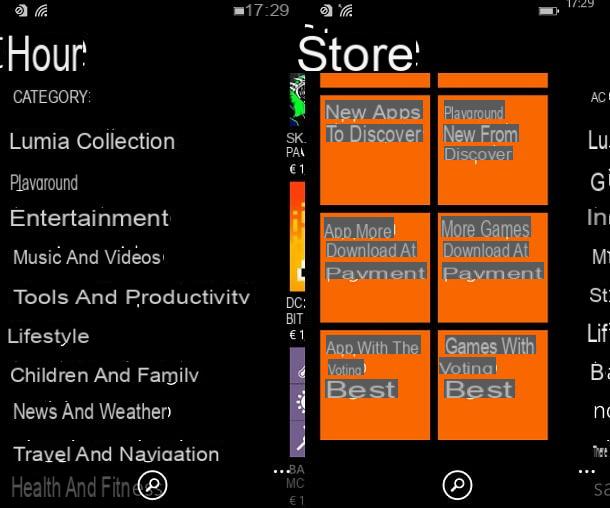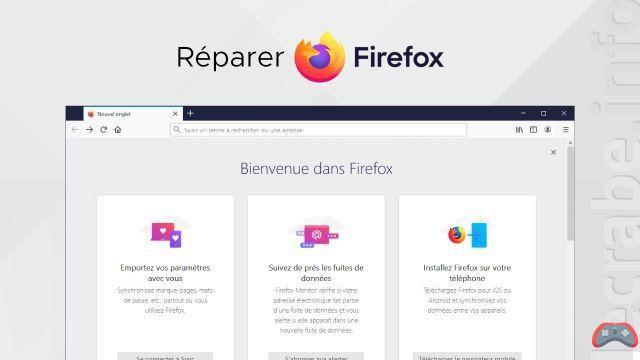La actualización de iOS 15 viene con una revisión de la interfaz de Safari en iPhone. Apple ha reubicado notablemente la barra de búsqueda en la parte superior de la pantalla. Para regresar y no cambiar sus hábitos, simplemente siga el tutorial a continuación.
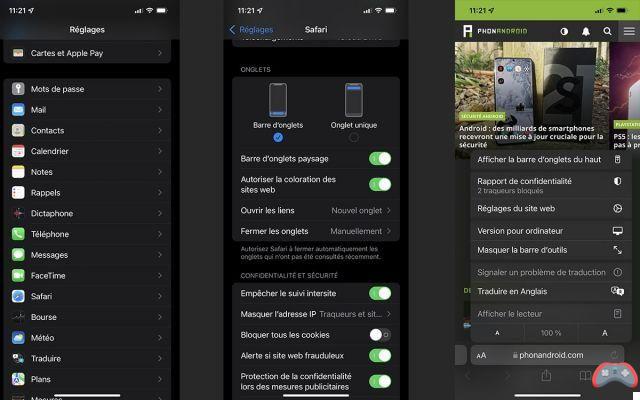
Apple acaba de comenzar a implementar la actualización de iOS 15 en todos los iPhone compatibles. La actualización incluye una serie de novedades, como el audio espacial en FaceTime o la función SharePlay. El gigante de Cupertino también ofrece Safari un nuevo y audaz diseño.
Ahora Apple coloca la barra de búsqueda en la parte inferior de la pantalla con herramientas como pestañas, marcadores y acceso al historial. Para cambiar entre pestañas, simplemente deslice la pantalla táctil con el dedo.
Lea también: ¿Cómo instalar iOS 15?
¿Cómo mantener el diseño de Safari después de la actualización de iOS 15?
Esta nueva ubicación es más conveniente para usar Safari con una mano, especialmente en iPhones más grandes como el iPhone 12 Pro Max o el iPhone 13 Pro Max. Apple también se ha saltado el color habitual de Safari. A partir de ahora, el navegador web se basa en el color de la interfaz de las páginas web consultadas. Este modo es más inmersivo.
Sin embargo, este cambio drástico no es del agrado de todos los usuarios de iPhone. Algunos prefieren mantenerse fieles a sus hábitos y mantener la interfaz tradicional del navegador web, con la barra de búsqueda y todos los botones de control en la parte superior de la pantalla táctil.
Afortunadamente, Apple te permite restaurar el antiguo diseño de Safari, incluso en iPhones que se han actualizado a iOS 15. Para deshacer este cambio, simplemente siga los pasos a continuación:
- Nos vemos en el Ajustes desde tu iPhone
- ir Safari (entre FaceTime y Bolsa)
- Ir a la sección fichas
- comprobar el diseño Pestaña única para traer la barra de búsqueda de vuelta a la parte superior
- Desmarcar Permitir la colorización del sitio web para que Safari recupere su color original
Tenga en cuenta que también es posible volver al diseño anterior directamente desde la interfaz de Safari. Para hacer esto, simplemente presione el botón aA en la parte inferior izquierda de la pantalla. Luego aparecerá un menú en la pantalla del iPhone. Simplemente elija Mostrar barra de pestañas superior. Para regresar la barra a la parte inferior, haga clic en aA nuevamente.